0 редактирование регионов – Инструкция по эксплуатации Harrison Mixbus
Страница 34
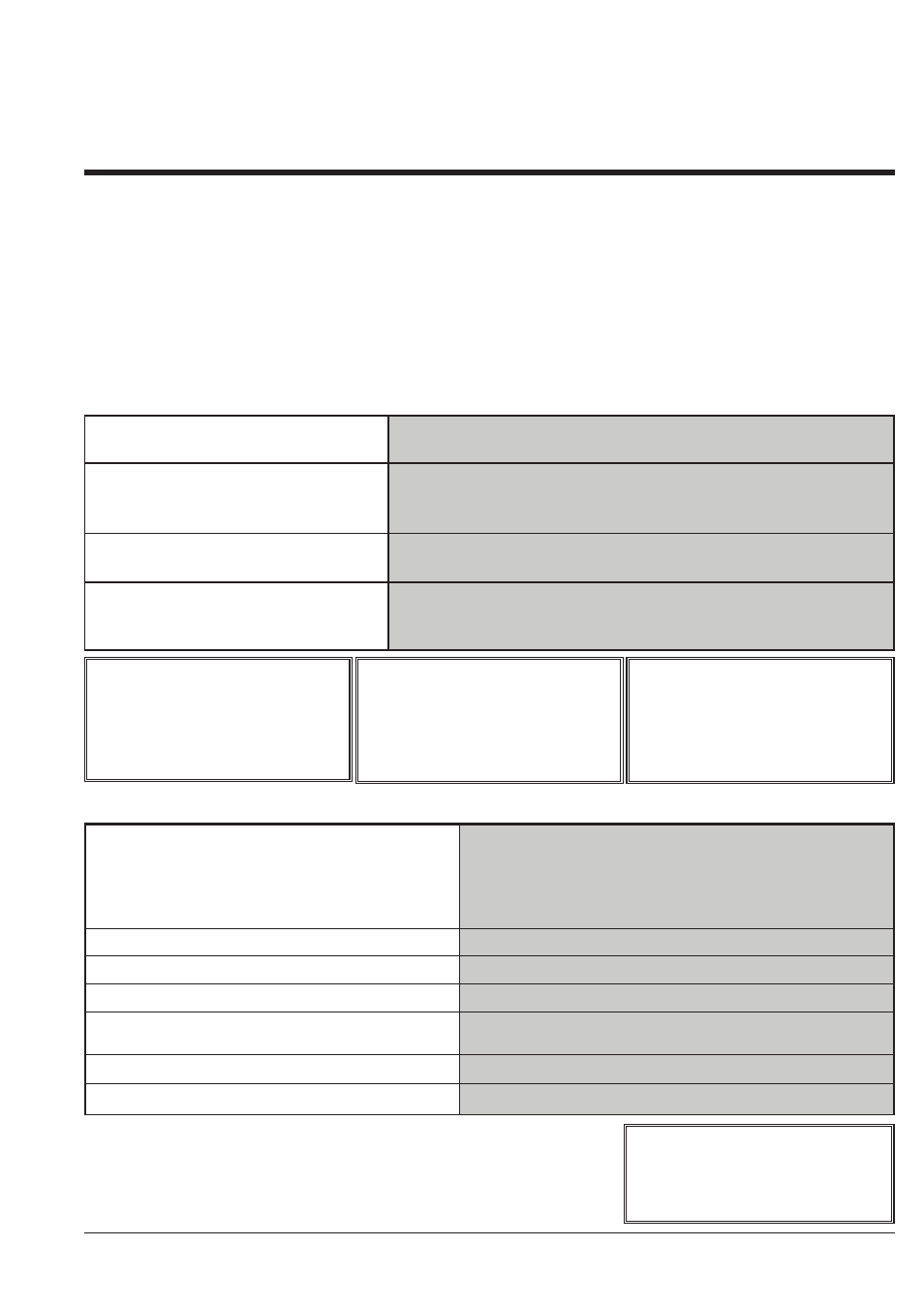
Редактирование регионов
Основной элемент редактирования аудио в Mixbus - это “Регион”. Другим распространенным названием для
региона является “клип”. Регион представляет аудиофайл (или отрезок аудиофайла) на диске. Регионы можно
перемещать, наслаивать, обрезать, копировать, удалять или редактировать иным образом. Максимальной дли-
ной региона является длина файла, который он использует в качестве источника, но при этом значения длины
меньше максимального могут быть любыми. Регион может представлять только небольшой фрагмент (напри-
мер, один слог или удар барабана) исходного файла. Редактирование или удаление региона не вносит измене-
ний в оригинальный аудиофайл. Это называется неразрушающим редактированием. Регионы могут быть соз-
даны только на дорожках. Вы не можете перенести регион на шину.
Регионы имеют несколько “горячих точек”, которые в режиме “Object” или “Smart-Object” могут быть изменены с
помощью левой кнопки мыши. Редактирование регионов происходит в соответствии с сеткой, таким образом
операции будут привязываться к ближайшей ячейке сетки (если она включена).
Дополнительные команды мыши для региона включают:
16.0 Редактирование регионов
34
Раздел 16.0 - Редактирование регионов
Руководство пользователя Mixbus
Совет: При перемещении регион
становится намного прозрачней.
Это позволяет вам видеть регионы,
расположенные под перемещаемым.
Это удобно, когда вы записываете
наложение или заменяете один звук
барабана другим.
Совет: Используя обрезку, редак-
тирование нарастаний / затуха-
ний и их длины, вы можете создать
кроссфейд между регионами. С помо-
щью этих операций вы без лишних
усилий найдете идеальное место рас-
положения и длину кроссфейда.
Совет: Вы можете выделить не-
сколько регионов используя Ctrl /
Cmd-щелчок или выделив их рамкой.
Выбранные регионы можно редактиро-
вать одновременно: вы можете пере-
мещать, обрезать их и производить
любые другие операции.
R
R
R
Перемещение
Щелкните по волноформе и перетащите регион по времени или
между дорожками.
Обрезка начала / конца
Нажмите на цветной панели в нижней части региона, чтобы обре-
зать ее начало / конец. Если вы ближе к началу региона, вы обре-
жете время начала, а если ближе к концу, то время его окончания.
Нарастание / затухание
Потяните за точки на обоих концах региона, чтобы редактировать
нарастания / затухания.
Длина кроссфейда
Потяните за желтое поле кроссфейда, чтобы увеличить или умень-
шить время затухания, оставляя при этом конечную точку затухания
фиксированной.
Примечание: Для многих операций над регионом не обязательно
его выделение. Просто наведите курсор мыши на регион и исполь-
зуйте горячие клавиши, которые можно узнать из меню “Region”. К при-
меру, вы можете использовать их, чтобы быстро заглушить или убрать
глушение региона.
%
Совет: Когда выбран один или
несколько регионов, вы можете
отредактировать их одновременно, ис-
пользуя операции из меню “Region”.
R
Перемещение средней кнопкой мыши
Перемещение региона минуя режим редактирования. Если вы-
бран режим “Slide”, тогда редактирование по времени будет
запрещено, но разрешено перемещение региона между дорож-
ками вверх / вниз. В режиме “Lock”, наоборот, будет разрешено
перемещение региона по времени.
Перемещение с Ctrl / Cmd-щелчок
Перемещение региона с созданием его копии.
Щелчок левой кнопкой мыши на полосе обрезки
Обрезка начала региона до выбранной точки.
Щелчок средней кнопкой мыши на полосе обрезки
Обрезка конца региона после выбранной точки.
Ctrl / Cmd-щелчок на полосе обрезки
Перемещает содержимое аудиофайла внутри региона, оставляя
начало и конец региона нетронутыми.
Щелчок правой кнопкой мыши на региона
Открывает контекстное меню региона (смотрите ниже).
Щелчок правой кнопкой мыши на кроссфейде
Изменяет форму нарастания / затухания.